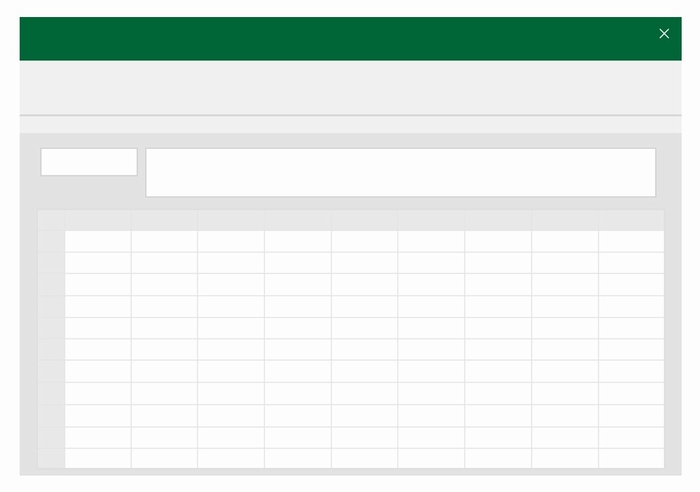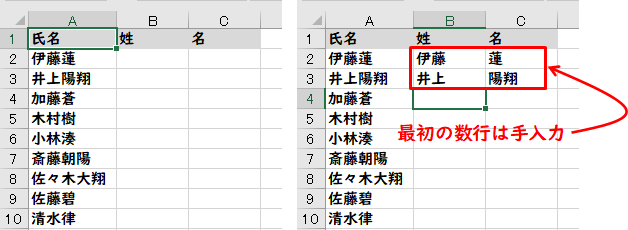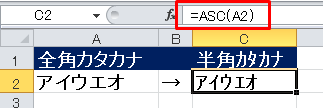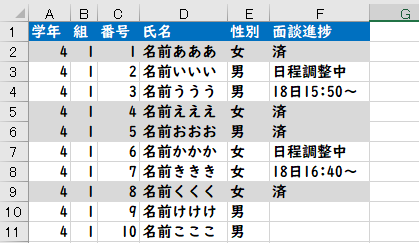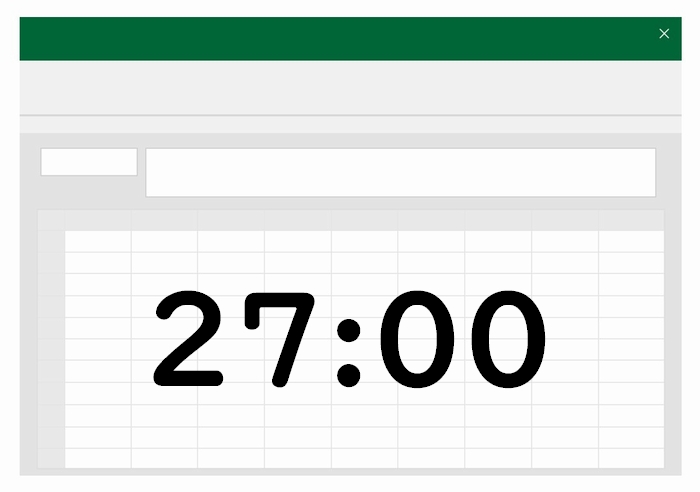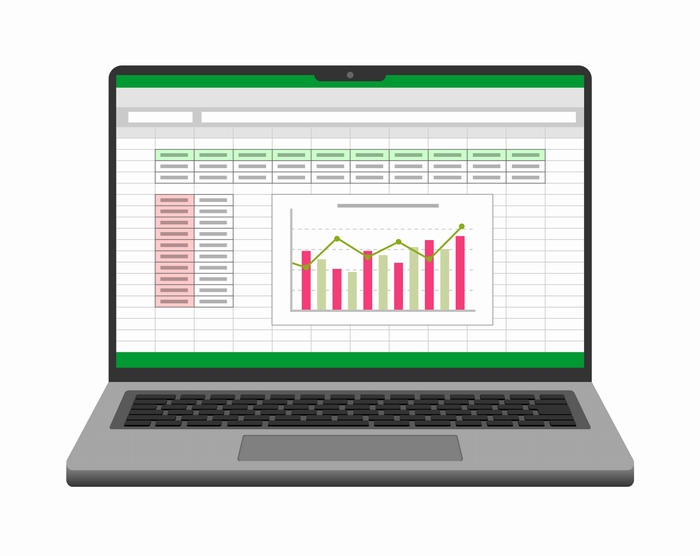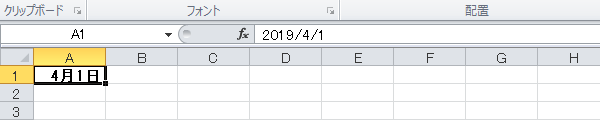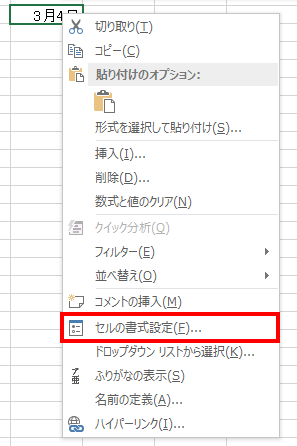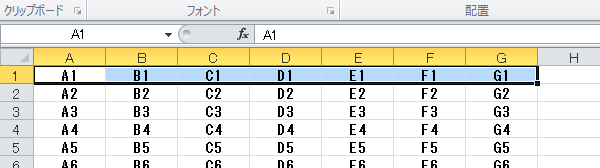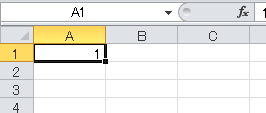学校の先生のためのエクセル使い方教室

印刷時にタイトル部分を固定で出力する方法
エクセルで長い表を印刷するときに2ページ以降にもタイトル部分を印刷する方法の解説です。
(例)1ページ目の印刷結果
2ページ目をこう(↓)ではなく、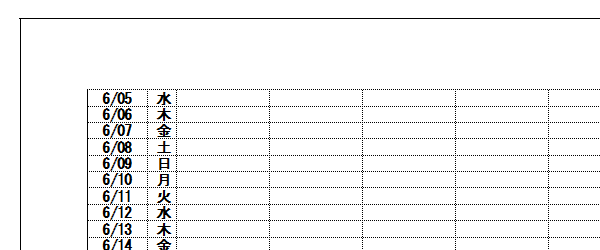
このように(↓)タイトル部分をつけて印刷する方法を説明します。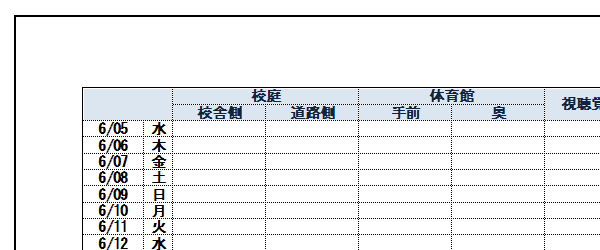
メニュー「ページレイアウト」→「印刷タイトル」を選択
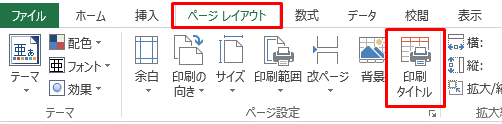
「タイトル行」の横にあるボタンをクリック
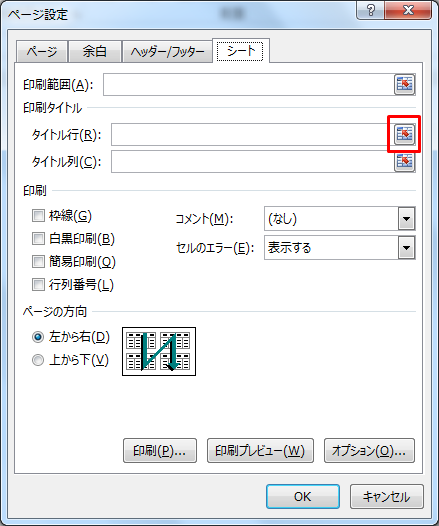
横に長いファイルで、左端の列の部分を固定したい場合は、ここで「タイトル行」ではなく、「タイトル列」を選択します。
タイトル部分としたい行を選択
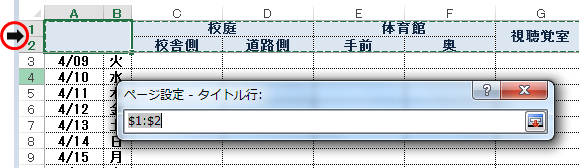
タイトル行が設定されているのを確認して「OK」
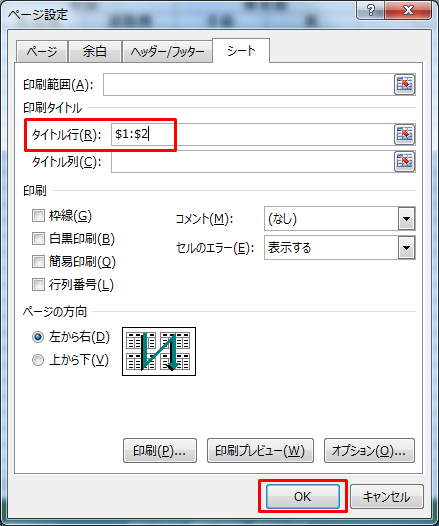
以上で設定したタイトル行の部分は2ページ以降にも印刷されるようになります。
先生向けのExcelマニュアル